많은 이들에게 Microsoft Office 365는 아웃룩, 워드, 엑셀과 같은 여러 생산성 앱의 묶음으로 인식됩니다. 하지만 자체 도메인을 보유하고 있다면 사용자, 그룹, 정책 등을 제어할 수 있는 강력한 관리 도구이기도 합니다. 자세히 살펴보겠습니다.
Office 365는 단순히 여러 앱을 모아 놓은 것이 아니라, 훨씬 더 복잡한 엔터프라이즈 관리 시스템입니다. 여기에는 Azure Active Directory, 사용량 보고서, 그리고 많은 사용자들이 인지하지 못하는 다양한 보안 도구들이 포함되어 있습니다. 이러한 관리 도구들은 관리 센터에서 찾을 수 있으며, 이를 사용하기 위해서는 사용자 소유의 도메인(예: AcmeRockets.com)과 해당 도메인에 연결된 Microsoft 계정(예: [email protected] 계정)이 필요합니다.
개인 사용자의 경우 일반적으로 GoDaddy나 1&1과 같은 등록 기관이나 호스팅 업체에서 도메인을 구입하고, Office 365 호스팅 이메일을 패키지로 이용하는 경우가 많습니다.
관리 옵션을 이용하려면 호스팅 이메일이 포함된 Office 365 계정으로 로그인해야 합니다. 로그인 페이지는 종종 Microsoft 메인 사이트가 아닌 도메인 호스트 사이트에 위치하므로 찾기가 다소 어려울 수 있습니다. Office.com에서 로그인을 시도할 수 있지만, 도메인이 등록된 위치를 파악하고 해당 로그인 페이지로 이동하는 것이 더 효율적입니다. 만약 로그인 페이지를 찾을 수 없다면 도메인 호스트에 문의하여 도움을 받을 수 있습니다.
로그인 후에는 Office 365 기본 페이지에서 앱 목록을 볼 수 있으며, 앱 시작 관리자(9개의 점으로 표시)를 통해 관리 옵션에 접근할 수 있습니다.
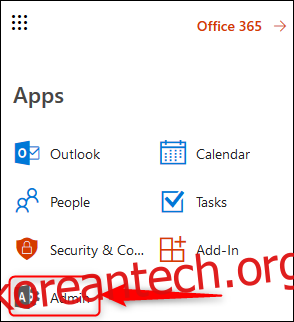
관리 앱을 클릭하면 관리 센터로 이동하며, 좌측에는 다양한 옵션 메뉴가 표시됩니다.
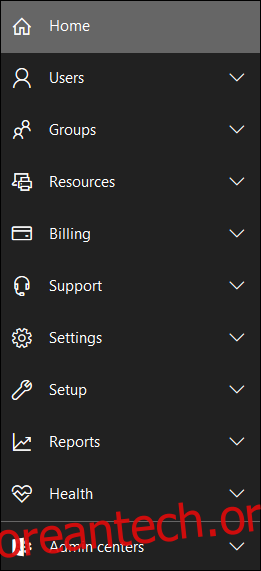
여기에서는 도메인 관리를 위한 다양한 도구를 찾을 수 있습니다. 특정 영역의 경우 “관리 센터” 노드를 확장하면 별도의 콘솔이 제공됩니다.
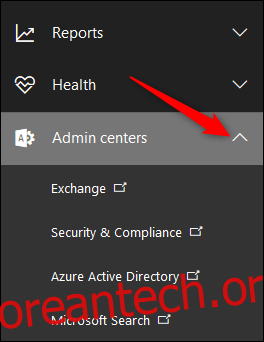
각 관리 센터는 보안 및 규정 준수 센터와 같이 더 광범위한 옵션을 제공합니다.
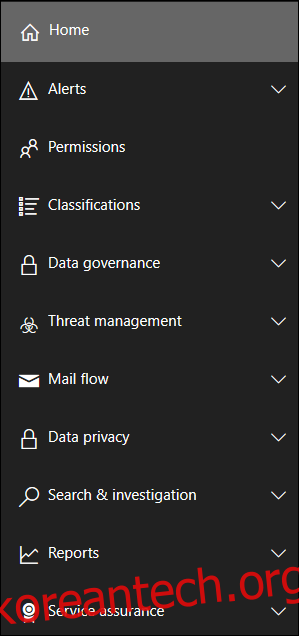
관리 센터에는 다양한 기능들이 존재하며, 관심 있는 영역에 따라 오랜 시간 동안 탐색하고 활용할 수 있습니다. 예를 들어 Azure Active Directory에는 수십 가지의 옵션이 포함되어 있으며, 이를 배우고 이해하는 데 상당한 시간이 소요될 수 있습니다. 따라서 Azure/O365 관리는 많은 조직에서 별도의 업무 영역으로 취급됩니다. 관리 센터의 규모가 매우 방대하기 때문에 이 글에서는 더 자세히 다루지는 않겠지만, 앞으로 몇 주 동안 주요 기능과 활용법을 차례대로 안내해 드릴 예정입니다.